cUrl est un outil de ligne de commande que les utilisateurs de Linux sontplus que familier avec. Si vous avez déjà utilisé Linux et que vous avez depuis migré vers Windows, ou si vous utilisez à la fois Linux et une machine Windows, vous manquerez probablement de ce petit outil, mais il n’ya aucune raison de le faire. Vous pouvez utiliser cUrl sur Windows 10 et les versions antérieures.
CURL sur Windows 10
Si vous souhaitez utiliser cUrl sous Windows 10, vous avez deux options. Vérifiez votre version de Windows 10 et si vous avez une version antérieure à 1706, procédez comme suit.
Vous devrez télécharger cUrl de l’officielsite Internet. La version Windows se trouve au bas de la page de téléchargement. Vous souhaitez télécharger la version compressée générique. Extrayez le fichier compressé et dans le dossier bin, vous trouverez le fichier curl.exe. Ouvrez l'invite de commande dans ce dossier et exécutez la commande souhaitée.

Comme cela prend du temps d’avoir à cd à lachaque fois que vous voulez utiliser cUrl, c’est une bonne idée d’ajouter le chemin d’accès à vos variables d’environnement de chemin. Cela vous permettra d'exécuter cUrl de n'importe où.
Si votre version de Windows 10 est 17063 ou ultérieure, cUrlest inclus par défaut. Tout ce que vous avez à faire est d’exécuter l’invite de commande avec les droits d’administrateur et vous pouvez utiliser cUrl. Curl.exe se trouve dans C: WindowsSystem32. Si vous voulez pouvoir utiliser cUrl de n'importe où, envisagez de l'ajouter aux variables d'environnement de chemin.
cUrl sous Windows 7, 8 / 8.1
Sous Windows 7 et 8/8.1, le même processus que pour Windows 10 versions antérieures à 17063 s'appliquera. Vous devez télécharger cUrl à partir du site officiel lié à la section précédente et l’exécuter. Pour faciliter son utilisation, vous pouvez l'ajouter aux variables d'environnement de chemin d'accès.
Utiliser CURL
Si vous avez ajouté le fichier EXE cUrl à Path EnvironmentVariables, vous pouvez exécuter une commande cUrl à partir de l’invite de commande. Si vous ne l'avez pas ajouté aux variables d'environnement de chemin d'accès, vous devez d'abord ouvrir l'invite de commande avec des droits d'administrateur (Windows 10, version 1706 et ultérieure), puis exécuter la commande.
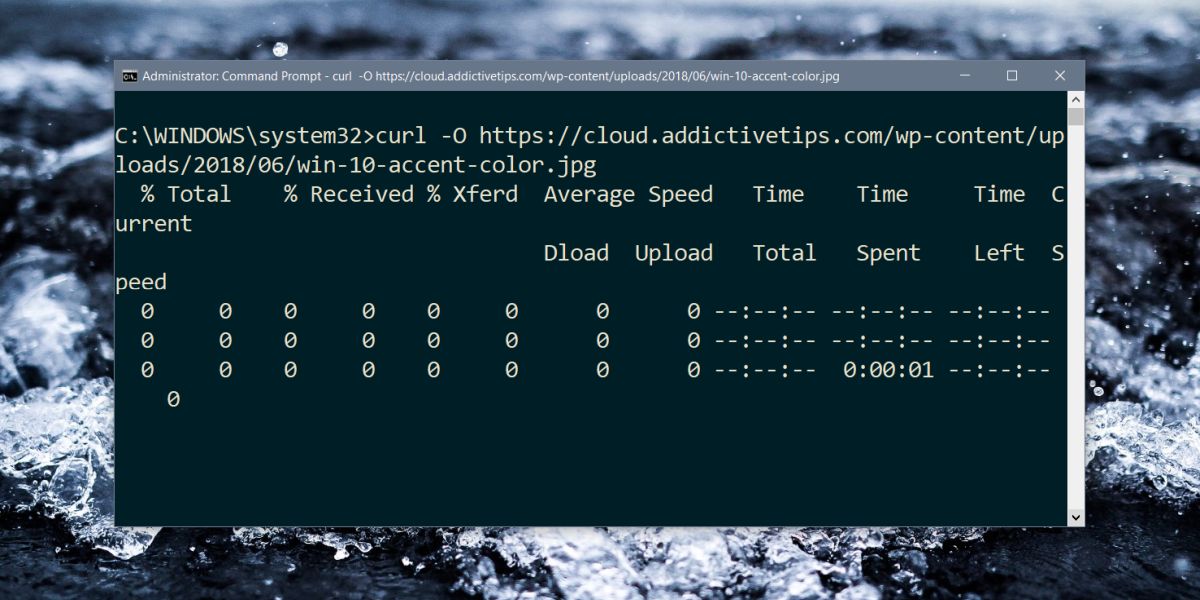
Pour les versions plus anciennes de Windows 10 et pour Windows 7 et 8 / 8.1, vous devez d'abord vous connecter au dossier contenant le fichier EXE cUrl, puis exécuter une commande.
Microsoft donne aux utilisateurs de nombreuses raisons de mettre à niveausous Windows 10. En plus d'ajouter cUrl par défaut, il inclut également Tar maintenant. Tar vous permet de créer des archives et de les extraire sans outils supplémentaires. Si ce n’est pas une raison suffisante pour effectuer la mise à niveau, sachez également que Microsoft Office 2019 ne fonctionnera que sur un PC Windows 10.





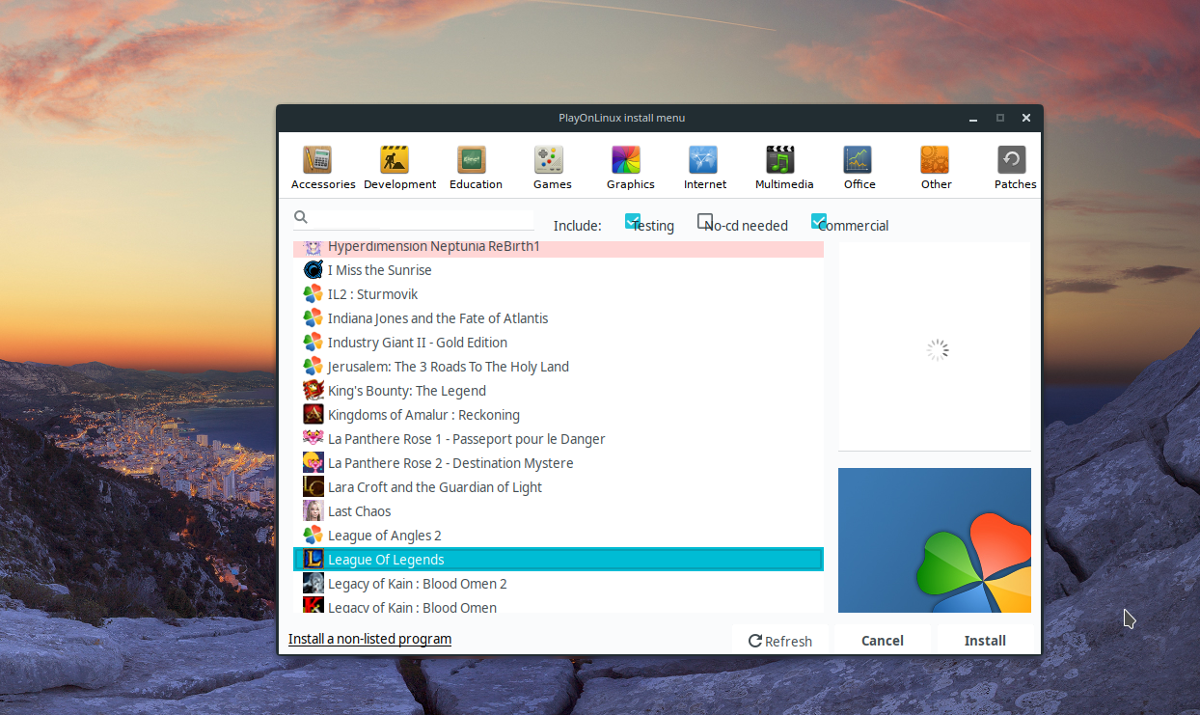







commentaires